Chromebook을 별도의 화면이나 TV에 연결하는 방법

Chrome OS는 사용자가 Chromebook을 별도의 화면이나 TV에 연결할 수 있는 다양한 방법을 지원합니다.

802.11ax와 802.11ac의 속도 전쟁이다! 세 개의 WiFi 6 라우터를 사용하여 가장 빠른 WiFi 5 라우터와 대결하여 결과가 무엇인지 확인하십시오.
무선 네트워크의 세계에서는 수년 동안 이러한 숫자와 기호(802.11b, 802.11g, 802.11n, 802.11ac)를 사용한 후 갑자기 매우 간단하고 간결한 기호가 생겼습니다. 깔끔한: WiFi 6. 맞습니다, 새로운 무선 네트워킹 세대는 여전히 IEEE 802.11 호환 이더넷 프로토콜의 일부이며 802.11ax로 알려져 있지만 그것이 제공하는 이점 중 하나로 인해 이름이 더 사용자 친화적입니다. 그렇기 때문에 최신 라우터 모델뿐만 아니라 컴퓨터에도 적합합니다. 이제 기술을 테스트하고 어떤 기술이 기대하는 성능을 발휘하는지 확인할 시간입니다.
테스트된 장치는 다음과 같습니다:
PC Mag는 비교를 위해 Dell과 Lenovo 노트북 두 대에서 라우터 4개를 모두 테스트했습니다.
Quantrimang에는 WiFi 6을 소개하는 자세한 기사가 있습니다. 여기에서 확인할 수 있습니다: WiFi 6에 대해 알아보기
802.11ax는 얼마나 빠른가요?
라우터는 같은 방에서 9m 거리에서 2.4GHz와 5GHz 모두에서 테스트되었습니다.
2.4GHz 대역 테스트
차트에 따르면 WiFi 6 라우터 3개 모두 WiFi 6과 결합하면 훨씬 더 빠른 것으로 입증되었습니다. AX 대표는 Dell XPS 13 2-in-1이고 AC 측은 Thinkpad 802.11ac입니다.
Asus RT-AX88U는 802.11ax로 테스트했을 때 58% 더 빠릅니다. Netgear Nighthawk RAX120은 40% 더 빠르며 TP-Link Archer AX6000은 35% 더 빠릅니다. 구형 Asus GT-AC3500 라우터는 Dell 노트북에 연결했을 때 4개 라우터 중 가장 느렸지만 Thinkpad와 결합하면 32% 향상되었습니다.
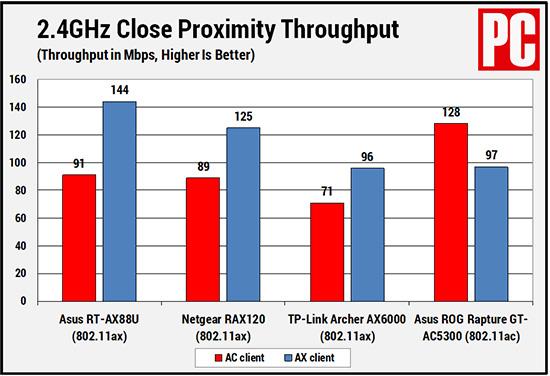
근거리에서 2.4GHz 대역
2.4GHz 주파수의 장거리(9m) WiFi 6 성능도 향상됐다.
Asus RT-AX88U는 802.11ax 대표 제품과 결합 시 44% 증가했으며, 802.11ac 측과 결합 시 동일한 점수를 달성했습니다. 마찬가지로 Netgear RAX120은 WiFi 6과 결합했을 때 21% 더 빨랐고 TP-Link Archer AX6000은 45% 더 빨랐습니다. 마찬가지로 Asus 라우터는 WiFi 6보다 802.11ac와 결합했을 때 더 나은 성능을 보였습니다.
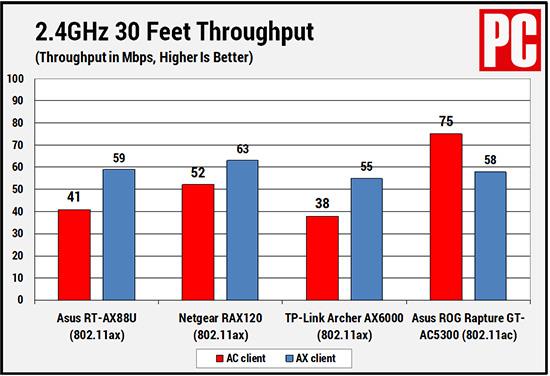
장거리에서는 2.4GHz 대역
5GHz 대역 테스트
Dell의 XPS(802.11ax)와 결합하면 세 개의 WiFi 6 라우터 모두 주파수 대역이 약 5GHz에 도달할 때 더 빠른 결과를 제공합니다. Lenovo Thinkpad(802.11ac)와 결합하면 결과가 그다지 긍정적이지 않습니다.
데이터 표에서 볼 수 있듯이 Asus RT-AX88U는 WiFi 6와 결합 시 71% 더 빠르며 Netgear RAX120은 60% 더 빠릅니다. TP-Link Archer AX600은 91% 증가한 놀라운 성적을 거두며 레이스에 복귀했습니다. 대조적으로 Asus RT-AC5300 라우터는 거의 다른 결과를 얻지 못했습니다.
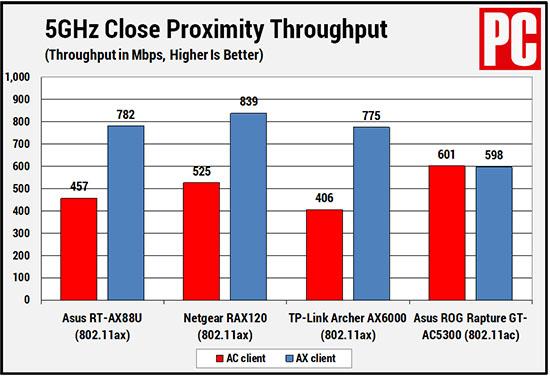
근거리에서 5GHz 대역
9m 거리에서 5GHz 주파수 대역을 사용하는 WiFi 6 라우터 3개 모두 XPS 13 2-in-1보다 빠르지만 성능은 여전히 불분명합니다.
Asus RT-AX88U는 802.11ax로 테스트했을 때 단지 3% 더 빨랐던 반면, TP-Link는 12% 더 빨랐습니다. 넷기어는 44%라는 수치로 우수성을 보였다. 이번에도 Asus Rapture RT-AC5300은 기존 제품과 더욱 강력하게 결합하여 1.5%로 약간 증가했습니다.
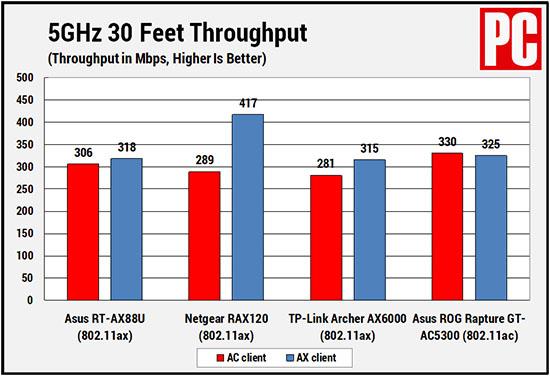
장거리에서는 5GHz 대역
요약
당연히 트래픽 테스트에 따르면 대부분의 경우 WiFi 6는 특히 가까운 거리에서 이전 제품보다 훨씬 더 나은 성능을 제공하는 것으로 나타났습니다. 그러나 이러한 빠른 전송 속도를 활용하려면 호환되는 장치만 사용할 수 있습니다.
라우터와 PC 제조업체가 프로세서와 드라이버를 업그레이드하고 높은 전송 속도와 보다 안정적인 성능이 눈에 띄기 때문에 WiFi 6는 여전히 새로운 것입니다.
Chrome OS는 사용자가 Chromebook을 별도의 화면이나 TV에 연결할 수 있는 다양한 방법을 지원합니다.
iTop Data Recovery는 Windows 컴퓨터에서 삭제된 데이터를 복구하는 데 도움이 되는 소프트웨어입니다. 이 가이드에서는 iTop Data Recovery 사용 방법에 대해 자세히 설명합니다.
느린 PC와 Mac의 속도를 높이고 유지 관리하는 방법과 Cleaner One Pro와 같은 유용한 도구를 알아보세요.
MSIX는 LOB 애플리케이션부터 Microsoft Store, Store for Business 또는 기타 방법을 통해 배포되는 애플리케이션까지 지원하는 크로스 플랫폼 설치 관리자입니다.
컴퓨터 키보드가 작동을 멈춘 경우, 마우스나 터치 스크린을 사용하여 Windows에 로그인하는 방법을 알아보세요.
다행히 AMD Ryzen 프로세서를 실행하는 Windows 컴퓨터 사용자는 Ryzen Master를 사용하여 BIOS를 건드리지 않고도 RAM을 쉽게 오버클럭할 수 있습니다.
Microsoft Edge 브라우저는 명령 프롬프트와 같은 명령줄 도구에서 열 수 있도록 지원합니다. 명령줄에서 Edge 브라우저를 실행하는 방법과 URL을 여는 명령을 알아보세요.
이것은 컴퓨터에 가상 드라이브를 생성하는 많은 소프트웨어 중 5개입니다. 가상 드라이브 생성 소프트웨어를 통해 효율적으로 파일을 관리해 보세요.
Microsoft의 공식 Surface 하드웨어 테스트 도구인 Surface Diagnostic Toolkit을 Windows Store에서 다운로드하여 배터리 문제 해결 등의 필수 정보를 찾으세요.
바이러스가 USB 드라이브를 공격하면 USB 드라이브의 모든 데이터를 "먹거나" 숨길 수 있습니다. USB 드라이브의 숨겨진 파일과 폴더를 표시하는 방법은 LuckyTemplates의 아래 기사를 참조하세요.








